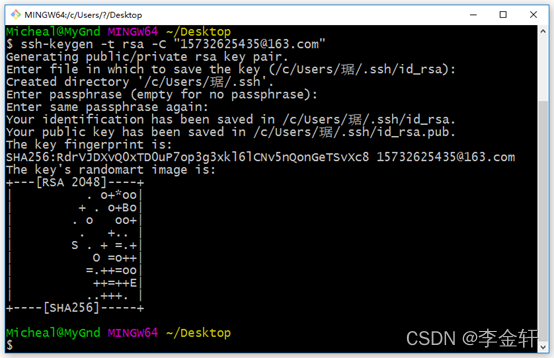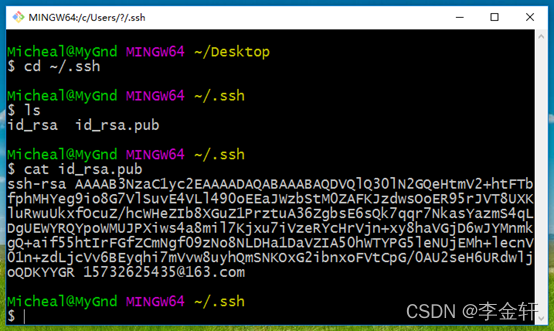1下载,安装,配置
Git支持各大平台,如Windows、Linux、Solaris、Mac OS。根据自己的电脑系统下载相应的版本,如果是Windows操作系统,则点击Windows即可。各平台下载链接:http://git-scm.com/downloads
双击exe文件进行安装,一直下一步即可完成安装。完成后,会出现三个图标:Git Bash、Git GUI、Git CMD。如下图所示:
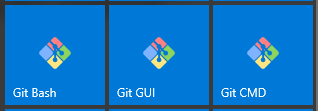
安装完成后,我们需要进行两项配置,一项是配置自己的名字,一项配置自己的邮箱地址,配置的目的是为了可以方便查看是谁修改的代码,以做确定身份之用。在桌面任意处右击—选Git Bash Here,在弹出的Git Bash命令框中输入下面的命令:
$ git config --global user.name “Your name” //配置用户名 : 名字统一使用例如(名字小写全拼):wangxuefen
$ git config --global user.email “Your Email address” //配置用户邮箱地址 :邮箱账号一定要跟注册账号时的一样
例如:
$ git config --global user.name “Micheal”
$ git config --global user.email “157326321435@163.com”[张**]
查看当前配置:
$ git config user.name //查看用户名
$ git config user.email //查看用户邮箱地址
$ git config -l //查看所有配置
整体操作的效果图: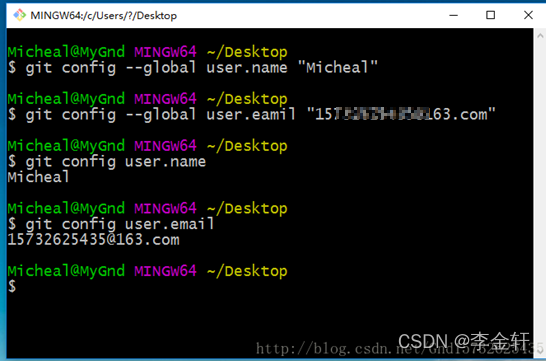
2.生成自己的公钥和私钥
步骤1
ssh-keygen -t rsa -C “your email address”
步骤2
回车3下
步骤3
cd ~/.ssh
步骤4(这一步是查看公钥,要保留,一会要用)
cat id_rsa.pub
步骤5给开发人员注册gitlab账号
开发人员在自己的电脑上配置好公钥后,根据公钥内容中的邮箱地址,注册gitlab账号(也就是自己在步骤一的邮箱地址),
注册地址
git地址或你公司内部地址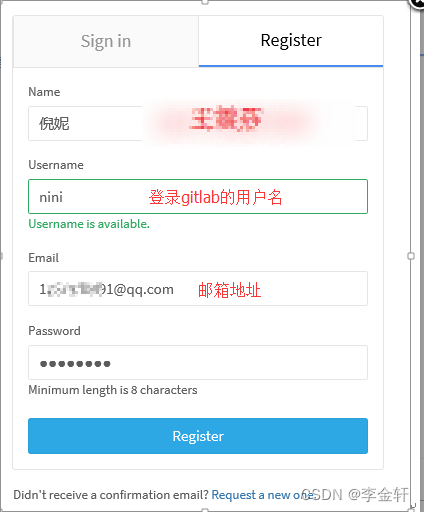
注意:邮箱和用户名需是唯一的。
步骤5放置公钥
使用账号: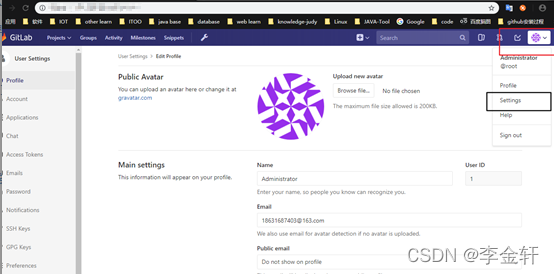
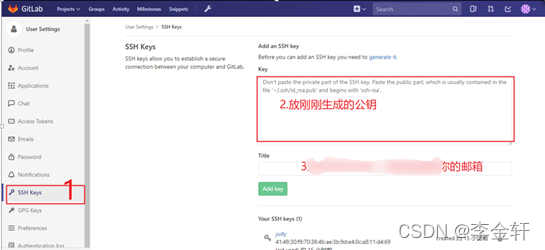
注意:公钥复制的时候复制全
以下是步骤解释
我们从服务器克隆代码的时候,需要一个身份验证。如果将你的公钥放入到服务器,你就而已从上面克隆和推送代码了。
如何生成公钥?在Git Bash中输入命令ssh-keygen -t rsa -C "your email address",一路回车即可。如下图所示就算成功。公钥放在什么地方?它放用户主目录下的.ssh文件中(备注:路径默认唯一,用户可以自己设置密码,设置密码之后使用自己的私钥对应服务器上的公钥,也可以下载代码。),里面有id_rsa和id_rsa.pub两个文件,这两个就是SSH Key的秘钥对,id_rsa是私钥,id_rsa.pub是公钥。你需要注册然后添加到服务上,你才可以克隆代码。